Dieses Beispiel zeigt, wie sich Listen korrekt sortieren lassen die Zahlen und Zahlen-Buchstaben Kombinationen enthalten.
Sehen Sie sich dazu zunächst in der folgenden Abbildung die Ausgangssituation an:
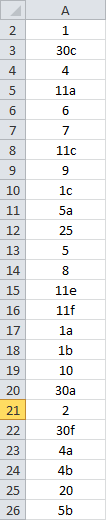
Wie Sie sehen liegen die Zahlen in unsortierter Reihenfolge vor. Ziel soll es sein, die Zahlen wie folgt in aufsteigender Reihenfolge zu sortieren:
1, 1a, 1b, 1c, 2, 4, 5, 6, 7, 8, 9, 10, 11, 11a, 11b etc.
Um dies zu erreichen, ist eine Hilfsspalte erforderliche. In diese Hilfsspalte tragen Sie in Zelle B1 folgende Formel ein und kopieren diese bis zur letzten Zeile, im Beispiel bis zur Zelle B26 nach unten:
=WENN(ISTZAHL(A1);A1;LINKS(A1;LÄNGE(A1)-1)+CODE(RECHTS(A1;1))/1000)
Diese Formel prüft mit Hilfe der Funktion ISTZAHL(), ob es sich bei der Nummer in Spalte A um einen Wert oder um einen Text handelt.
Wenn es sich um einen Wert handelt, dann wird dieser entsprechend ausgelesen und in Spalte B dargestellt.
Handelt es sich allerdings um einen Text, dann ist die Sache etwas aufwändiger. Um einen Text handelt es sich, sobald sich neben reinen Zahlen noch andere Zeichen bspw. Buchstaben in der Zelle befinden.
Beim Eintrag 30c in Zelle A3 handelt es sich also um einen Text und um keine Zahl. In diesem Fall liest die Funktion LINKS() in Kombination mit der Funktion LÄNGE() die reinen Ziffern (Zahlen), im Beispiel also 30 aus. Mit Hilfe der Funktion CODE() in Kombination mit der Funktion RECHTS() wird der Buchstabe c extrahiert und in den ASCII-Wert umgewandelt. So entspricht das kleine c dem ASCII-Wert 99. Dieser wird nun noch durch 1000 dividiert und zum eigentlichen Wert 30 addiert. Dementsprechend ergibt sich in Zelle B3 der Wert 30,099.
Damit stehen in Spalte B ausschließlich Werte zur Verfügung, nach welchen die Tabelle dann entsprechend sortiert werden kann. Das Ergebnis sehen Sie in der folgenden Abbildung.
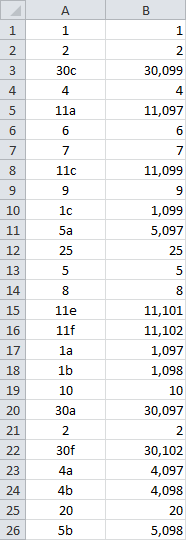
Sortieren Sie nun im letzten Schritt die Tabelle nach Spalte B. Markieren Sie dazu einfach den Zellbereich A1:B26 und rufen über das Menü Daten / Sortieren und Filtern / Sortieren das gleichnamige Dialogfenster auf. Das Ergebnis sehen Sie in der folgenden Abbildung.
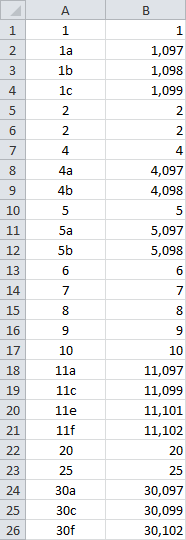
Wie Sie sehen, wurden alle Ziffern-Buchstaben-Kombinationen korrekt sortiert.
Nach dem Sortier-Vorgang können Sie die Hilfsspalte B löschen oder ausblenden.


